Я впевнений, що про деякі функції Телеграму ви навіть не чули, а скоріш за все половину з них не використовували. В статті я розгляну налаштування, опції та інструменти, які дозволять використовувати месенджер на повну. Ознайомлюйтеся і користуйтеся.
1. Відеоаватари
Так, на аватар у Telegram можна поставити короткий відеоролик – тривалістю до 9 секунд. Він буде програватись при відкритті вашого профілю.
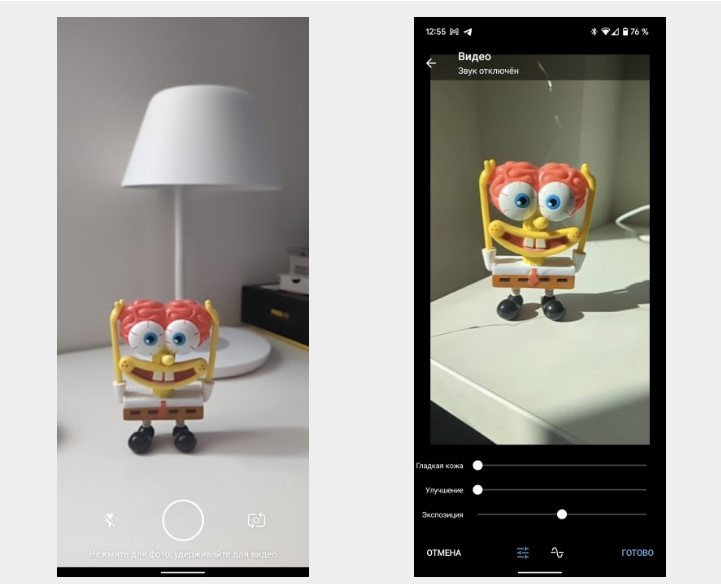
Ви можете записати якусь емоцію або кумедний вираз обличчя, а також використовувати будь-який ролик, що є на пристрої. Доступні інструменти ретушування, підпис, анімовані наклейки та різні настройки.
Ще на аватар можна поставити улюблену гіфку, попередньо конвертувавши її в MP4. З цим допоможуть сервіси Convertio або FileZigZag .
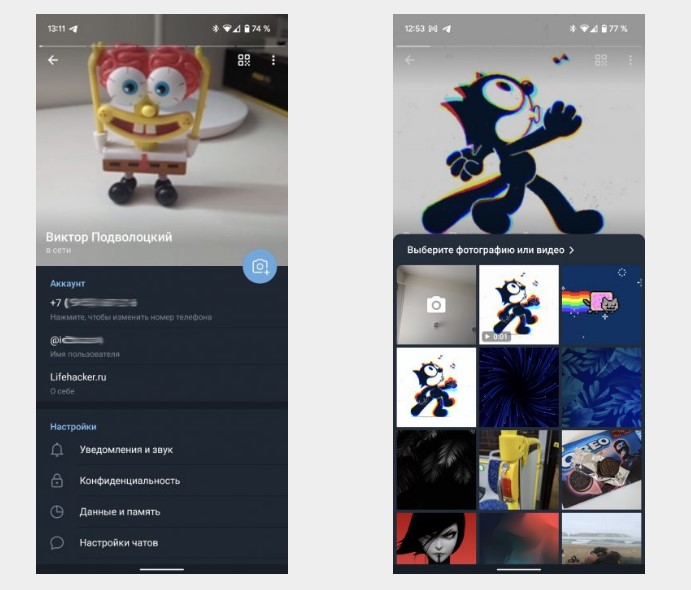
Щоб поставити відео на аватар, на Android у вікні профілю натисніть кнопку з іконкою камери і далі виберіть файл із пам’яті або перейдіть в режим зйомки.
На iOS відеоаватар робиться приблизно так само, через меню профілю та натискання на фото. Далі “Змінити” та “Нове фото або відео”.
2. Групування чатів та каналів за папками
Позбутися хаосу в списку чатів і каналів дозволяють папки. З їх допомогою робочі листування можна відокремити від спілкування з друзями, а канали новин — від публікацій улюблених блогерів, наприклад.
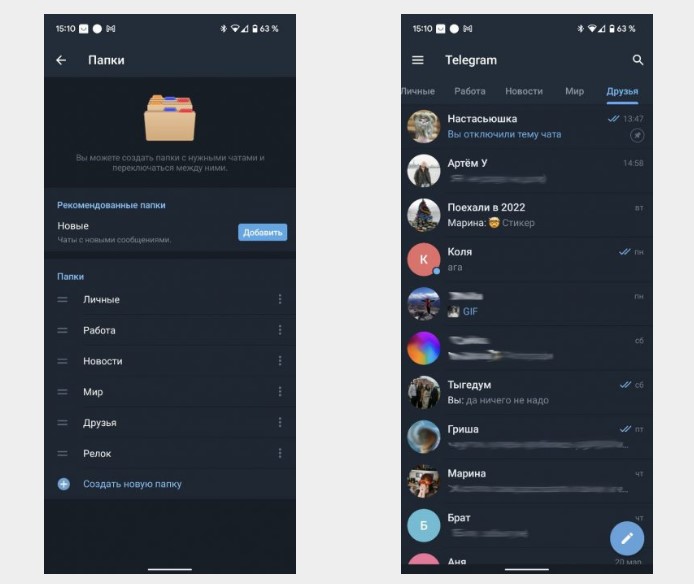
Все просто: створюєте вкладку, даєте їй назву та додаєте туди лише необхідне.
3. Хештеги у чатах
Якщо ви часто шукаєте інформацію всередині конкретного чату або в «Вибраному», на озброєння потрібно взяти хештеги. Ними можна позначати певні теми чи важливі повідомлення.
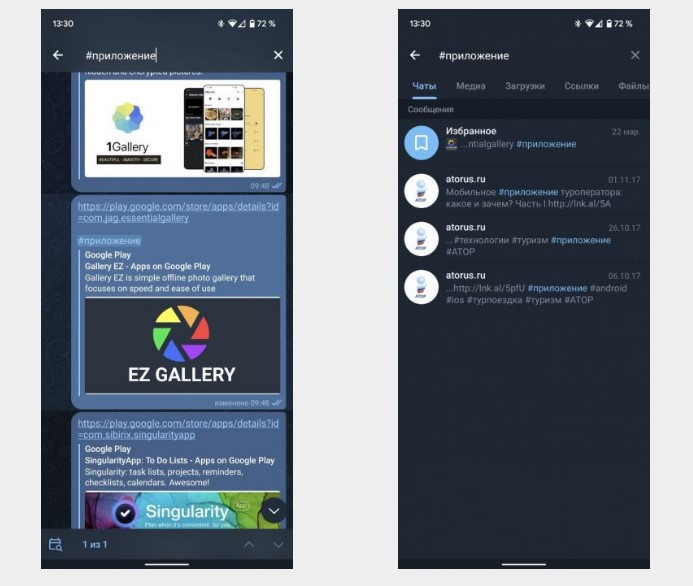
Якщо це робоче листування, то можна використовувати теги #наказ, #звіт або #договір – придумайте будь-яке зручне позначення.
Якщо потім набрати тег у пошуку по чату, то відобразяться всі помічені повідомлення. Натисканням на тег можна відкрити глобальний пошук по всіх ваших чатах і каналах.
4. Колірні теми для чатів
Колірні теми інтерфейсу в Телеграм знайомі багатьом, але не всі знають, що з одним із оновлень з’явилася можливість вибрати певну тему для кожного особистого чату.
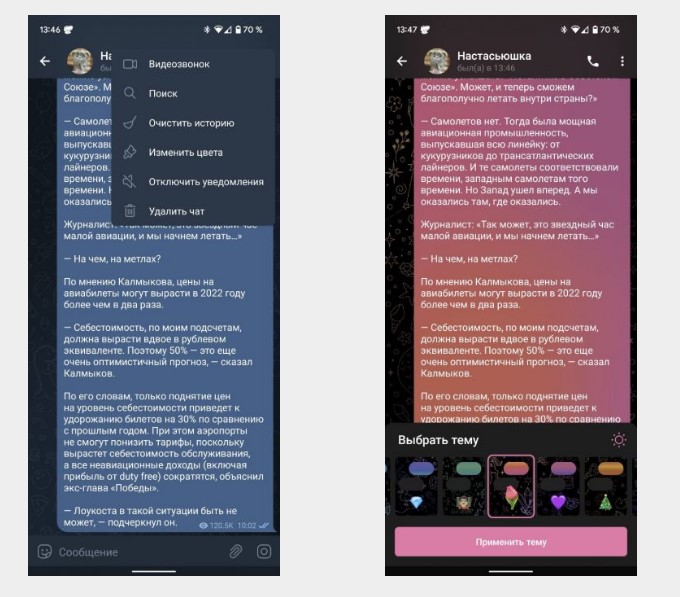
На вибір вісім варіантів, кожен з яких доступний у темному та світлому стилі. Вибрана тема встановлюється відразу для обох учасників чату та відображатиметься на всіх пристроях.
Щоб вибрати тему на Android, відкрийте потрібний чат, натисніть «⋮» у верхньому правому куті та виберіть «Змінити кольори». На iOS – через іконку профілю співрозмовника в чаті та кнопку «Ще».
5. Переклад тексту повідомлень
Будь-яке повідомлення в чаті або каналі можна перекласти на мову, встановлену за промовчанням Телеграм.
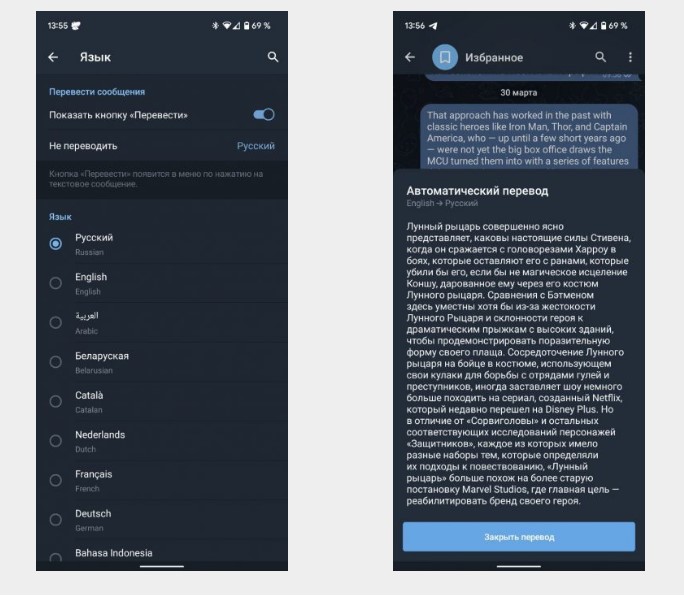
Ця опція може бути вимкнена в налаштуваннях – активуйте її в розділі “Мова” (“Показати кнопку “Перекласти” “).
Після цього після натискання на повідомлення іноземною мовою в контекстному меню буде доступний пункт «Перекласти».
6. Форматування тексту
У Telegram давно можна виділяти слова жирним зображенням або курсивом, а також закреслювати їх або підкреслювати. Для цього є зручна вбудована панель .
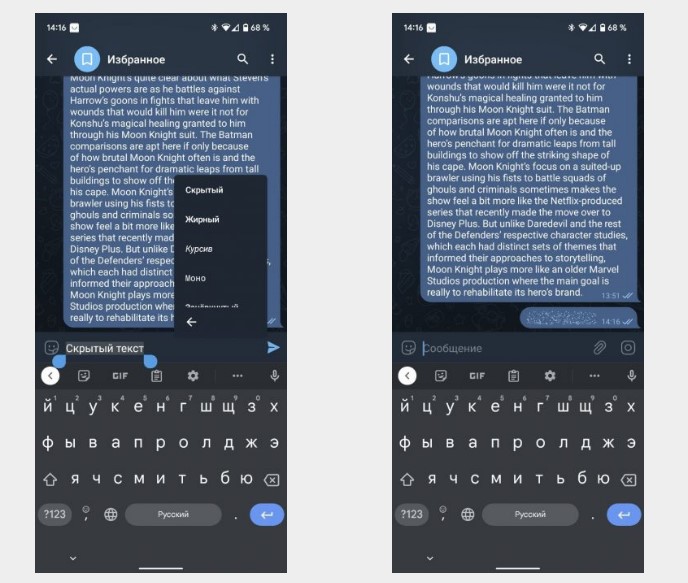
З одним із апдейтів у месенджері стала доступна нова опція форматування — прихований текст, який буде видно лише при натисканні на нього. Відмінний варіант для спойлерів чи якихось загадок.
7. Автоматичне видалення повідомлень
Функція автоматичного видалення повідомлень для всіх учасників доступна у будь-якому чаті. Послання можуть видалятися кожні 24 години, 7 днів або щомісяця.
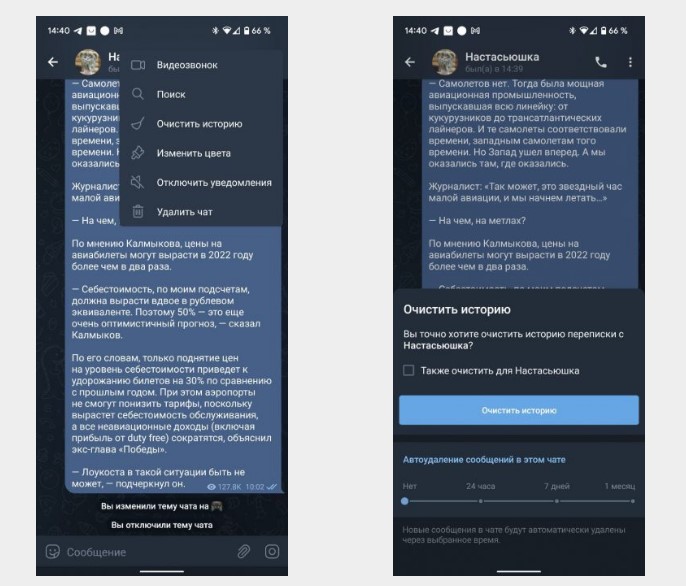
Щоб увімкнути її на Андроїд, у потрібному чаті натисніть «⋮», виберіть «Очистити історію» та вкажіть потрібний часовий інтервал. На iOS затисніть палець на будь-якому повідомленні, натисніть “Вибрати”, потім “Видалити чат” у верхньому лівому куті екрана та “Налаштувати автовидалення”.
8. Видалення листування за певний період
Ви також можете видалити повідомлення в чаті лише за певний проміжок часу. Для цього потрібно відкрити календар, натиснувши на плашку з датою, яку видно під час прокручування повідомлень у чаті.
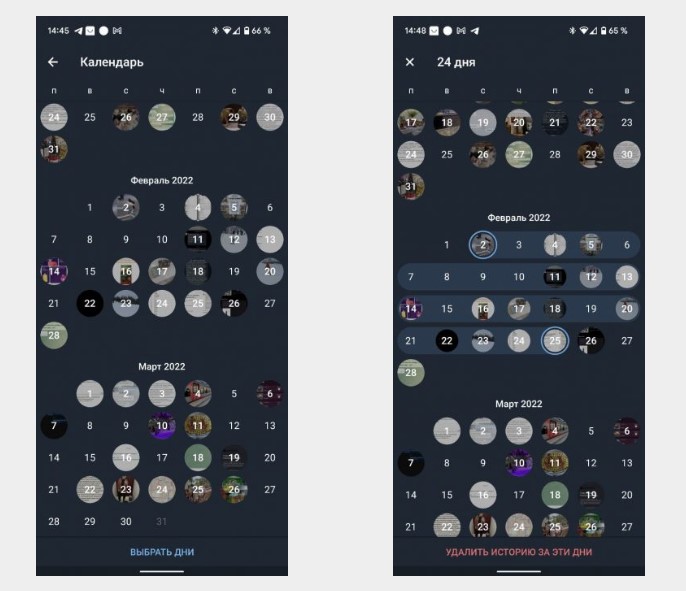
Далі натисніть «Вибрати дні» та позначте дні або цілий місяць, за який потрібно видалити повідомлення. Після цього підтвердіть дію. Працює таке очищення лише в особистих чатах.
9. Приховування свого мережевого статусу
Telegram дозволяє користувачам бачити, коли їхні друзі були онлайн або як давно вони заходили. Якщо ви не хочете, щоб за вами можна було стежити, у додатку варто приховати статус мережі.
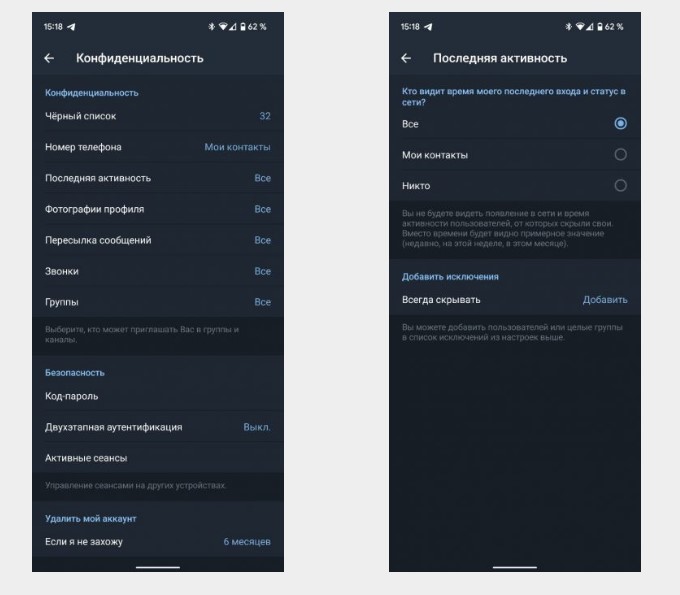
Це робиться через «Останню активність» у налаштуваннях конфіденційності .
10. Швидкий пошук медіафайлів
Натиснувши іконку чату або каналу, можна перейти до меню медіафайлів, які були в повідомленнях. Щоб знайти потрібну картинку, часом доводиться дуже довго скролити.
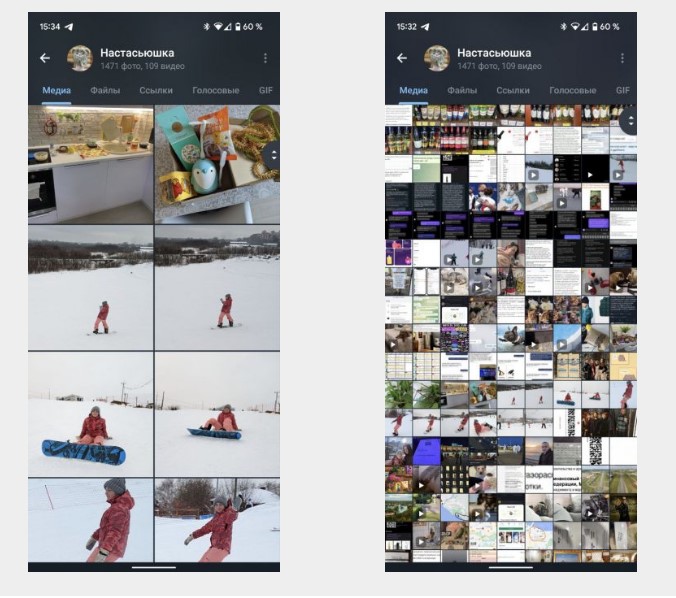
Прискорити пошук можна за допомогою жесту зуму, тобто щипка: він дозволяє змінити масштаб представлення зображень – як у Google Фото . Також можна потягнути за сам бігунок або натиснути на нього, що дозволить одразу перейти до потрібної дати через календар.
11. QR-код на свій профіль або канал
Додати когось у Телеграм можна за допомогою ніка, прямого посилання на обліковий запис або телефонного номера, якщо він не прихований, але також це можна зробити через QR-код.
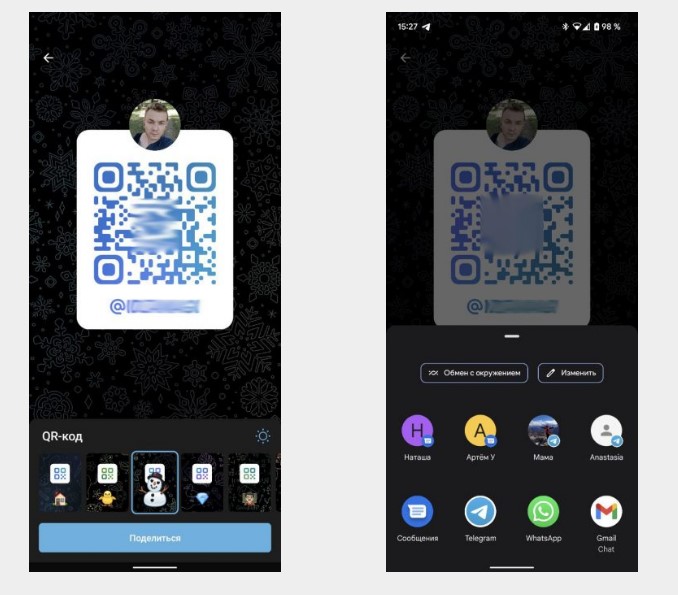
Якщо ви знаходитесь поруч із людиною, то вам буде достатньо показати свій код для зчитування камерою його смартфона. Код доступний у меню профілю на Android та iOS.
12. Трансляція свого розташування
У мобільному додатку є не тільки відправлення своєї геопозиції в чаті, а й постійна трансляція розташування. Ця функція буде корисною, наприклад, коли ви збираєтеся зустрітися з друзями.
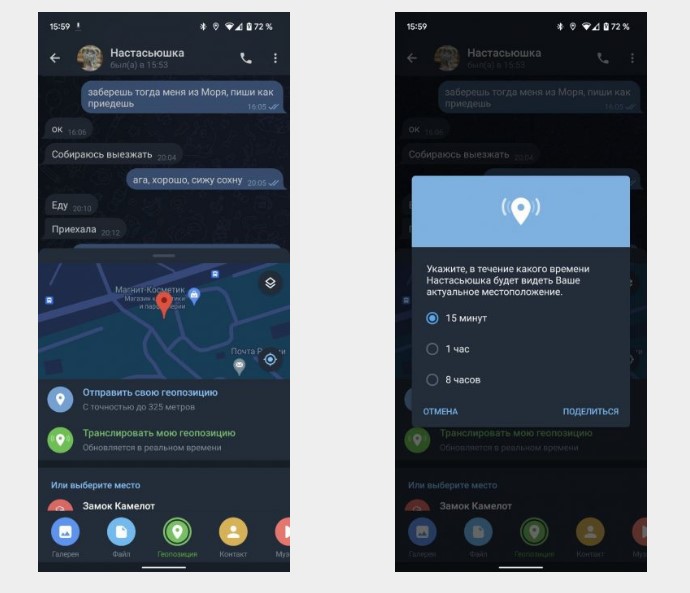
Telegram дозволить спостерігати не тільки точку на карті, але й напрямок руху.
Трансляція запускається через меню вкладення у повідомленні. Просто натисніть на скріпку та виберіть геопозицію.
13. Секретний чат
Для найважливіших і конфіденційних питань, що стосуються бізнесу, фінансів або потенційно компрометуючих тем, у Телеграм є секретний чат із наскрізним шифруванням. Його можна створювати лише на смартфоні та лише для спілкування двох людей.
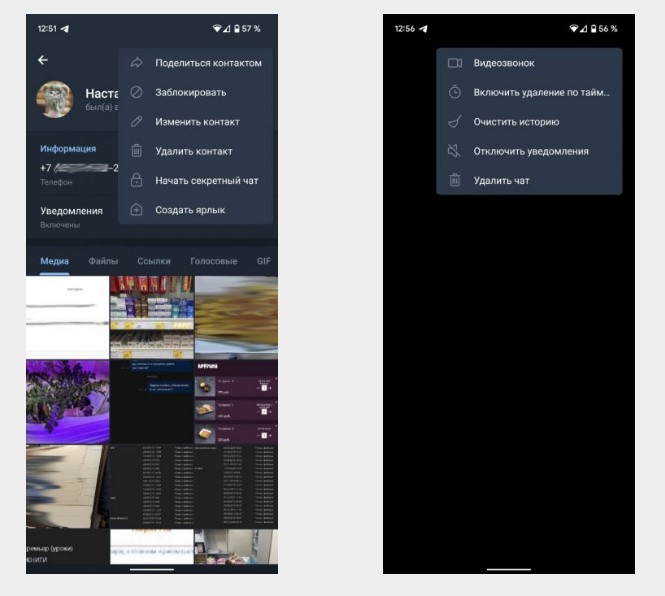
Для цього в програмі відкрийте листування з потрібним контактом і натисніть його ім’я зверху. Далі натисніть «⋮» та оберіть «Почати секретний чат».
14. Перенесення чатів з WhatsApp
Якщо ви переїжджаєте з WhatsApp на Telegram, то повідомлення у розмові також можна перенести. На Android для цього всередині чату WhatsApp необхідно натиснути “⋮” та “Ще”, потім вибрати “Експорт чату”, а далі вибрати Telegram та конкретний чат.
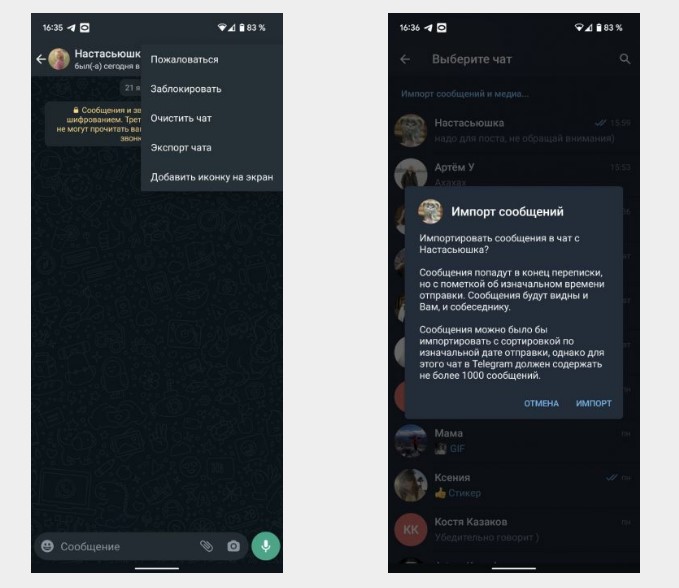
На iOS достатньо відкрити сторінку з інформацією про контакт або групу, натиснути «Експорт чату» та вибрати Telegram у меню «Поділитися».
15. Віддалене закриття Telegram на іншому пристрої
Якщо ви користуєтеся месенджером не тільки вдома, а й в офісі, і забули закрити програму на робочому ПК, то це можна зробити віддалено.
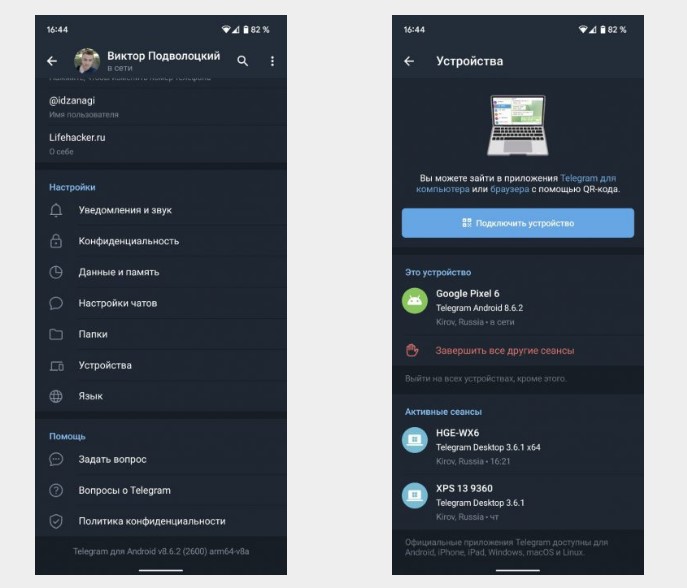
Для цього на смартфоні відкрийте бічне меню Телеграм, перейдіть в налаштування та натисніть «Пристрої». Там ви побачите усі активні сеанси. Будь-який з них можна відключити у три натискання. Також можна заборонити прийом дзвінків на інших пристроях.
А ви знали про всі ці можливості? Напишіть у коментарях які фішки месенджера ви використовуєте?
Рекомендую почитати ще:
- Як створити груповий дзвінок у Телеграм
- Корисні та секретні фішки Телеграма
- Як зробити прихований текст у Телеграмі
Замовити консультацію по залученню клієнтів у твій бізнес з Інтернету
Якщо в тебе немає часу займатися налаштуванням інструментів по залученню клієнтів з Інтернету або ти самостійно не можеж розібратися як це зробити якнайкраще, то звертайся до мене – розкажу, покажу, настрою, перевірю, буду обслуговувати і надавати звіти по ефективності і результатам. Тобі потрібно лише заповнити форму замовлення консультації нижче:

